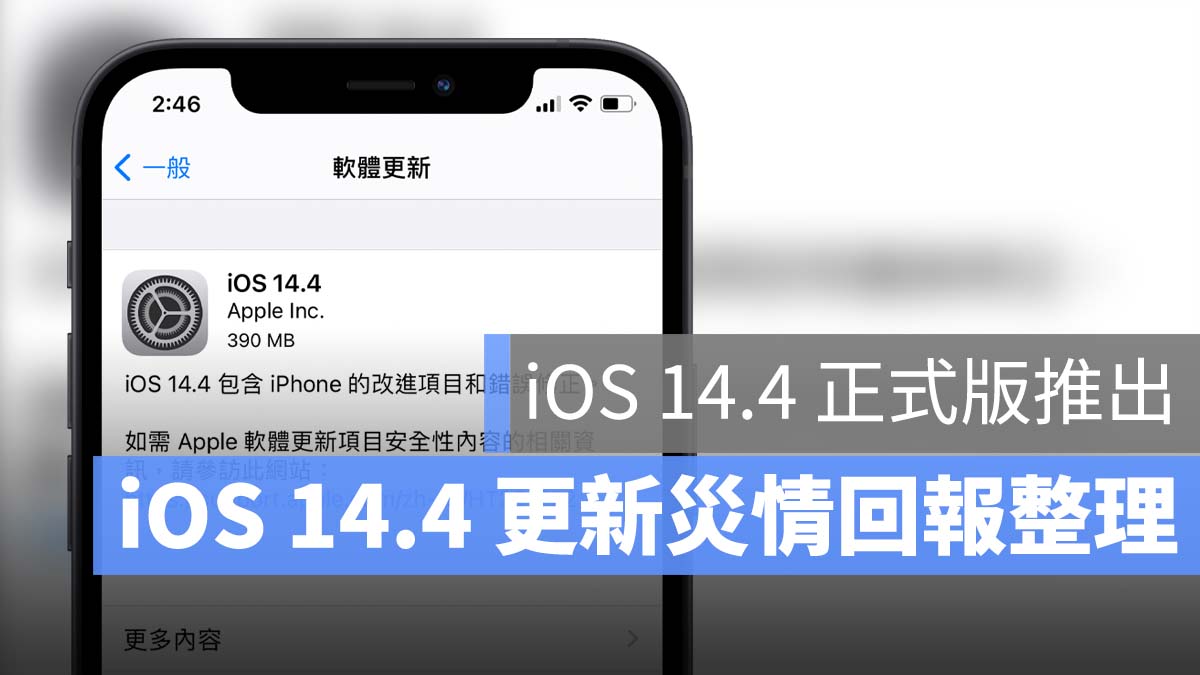你是否遇過在更新 iPhone 時失敗的狀況?或是更新到一半卡住不會動?有時候連更新都還沒開始就顯示無法更新的訊息?其實無法更新的原因有很多,這邊就要列出幾個大家常遇到的狀況以及可以嘗試的解法供大家參考。
常見的 iPhone、iOS 更新失敗、卡住狀況
1、更新到一半卡住、等很久
許多人在更新時,都會遇到更新畫面卡在「已送出更新要求」這個步驟的狀況,或是已經開始更新卻卡在蘋果 LOGO 的畫面,這也大概是最多數的人遇到的問題,甚至有人還將手機接上電源線後放一整個晚上起來看還是一樣卡在這個畫面。
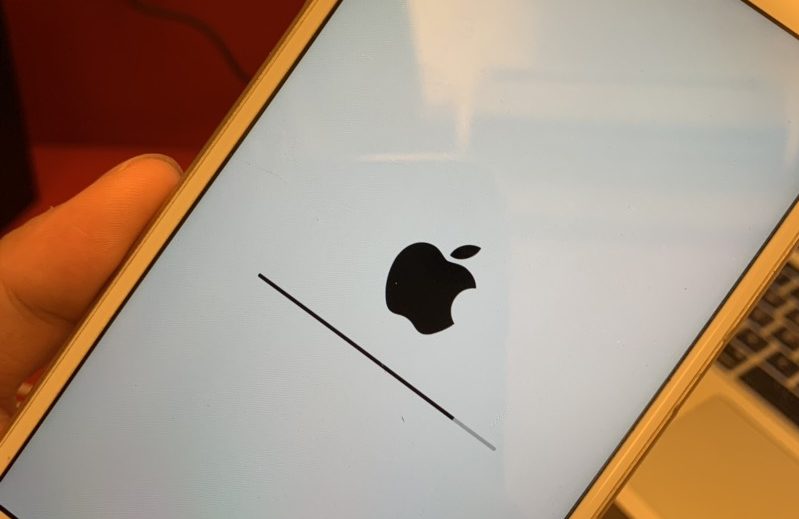
2、使用 iTunes 更新卻出現錯誤代碼(4000)
利用 iTunes 接線更新也是很多人會選擇的一種方式,但不少人在更新自動備份結束時遇到 iTunes 跳出訊息顯示無法更新 iPhone 並顯示一個錯誤代碼。
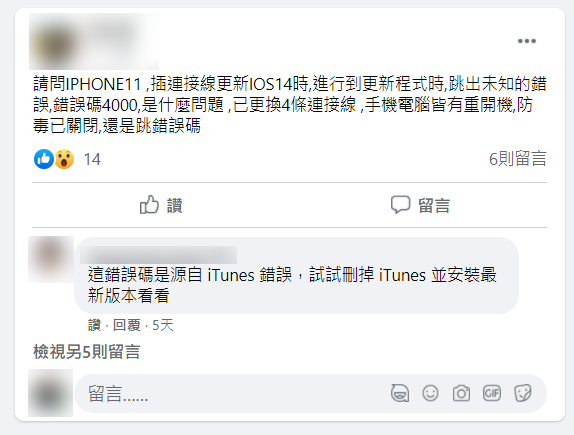
3、顯示無法檢查、驗證更新項目
有時候更新檔已經下載好了,當你要安裝的時候卻出現「無法檢查更新項目」或是「無法驗證更新項目」的狀況。
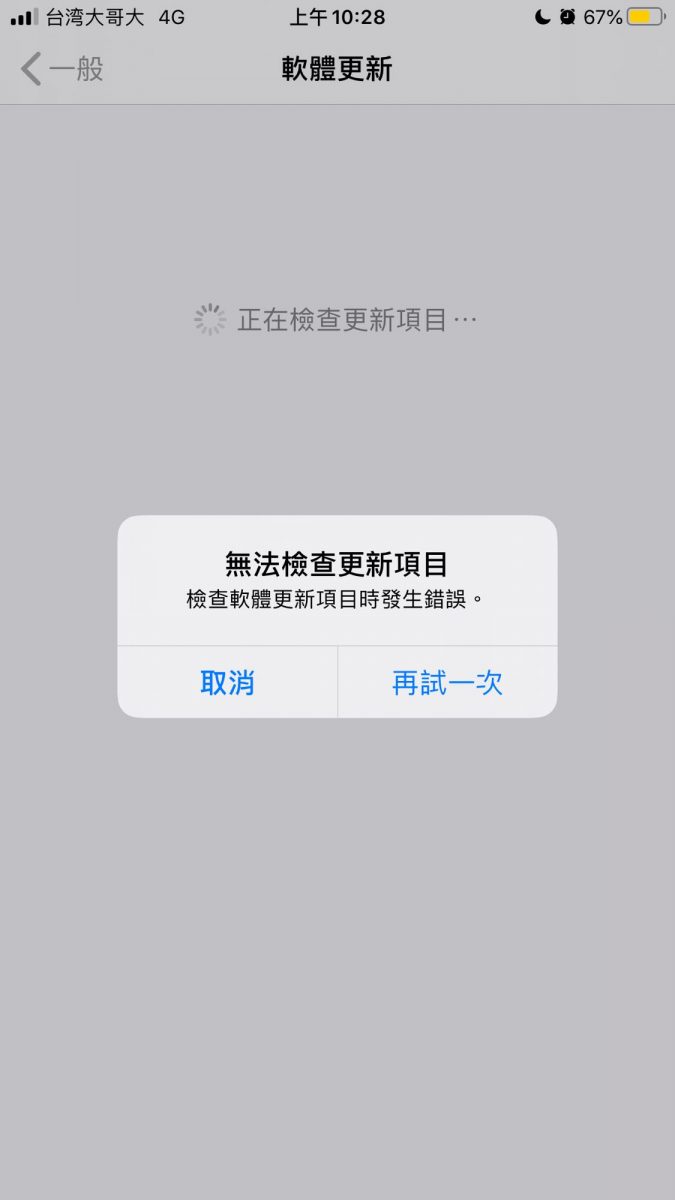
解決 iPhone、iOS 更新很久、卡住狀況
1、確保網路連線穩定
這裡會極度建議大家在更新系統時將 iPhone 連線到 Wifi 網路而不要使用行動網路或是熱點,因為這些都很有可能會造成網路連線的不穩定,因為可能畫面還是顯示更新中但其實背後的連線已經不穩變得很慢了,就會造成更新很久或是更新卡住的狀況。
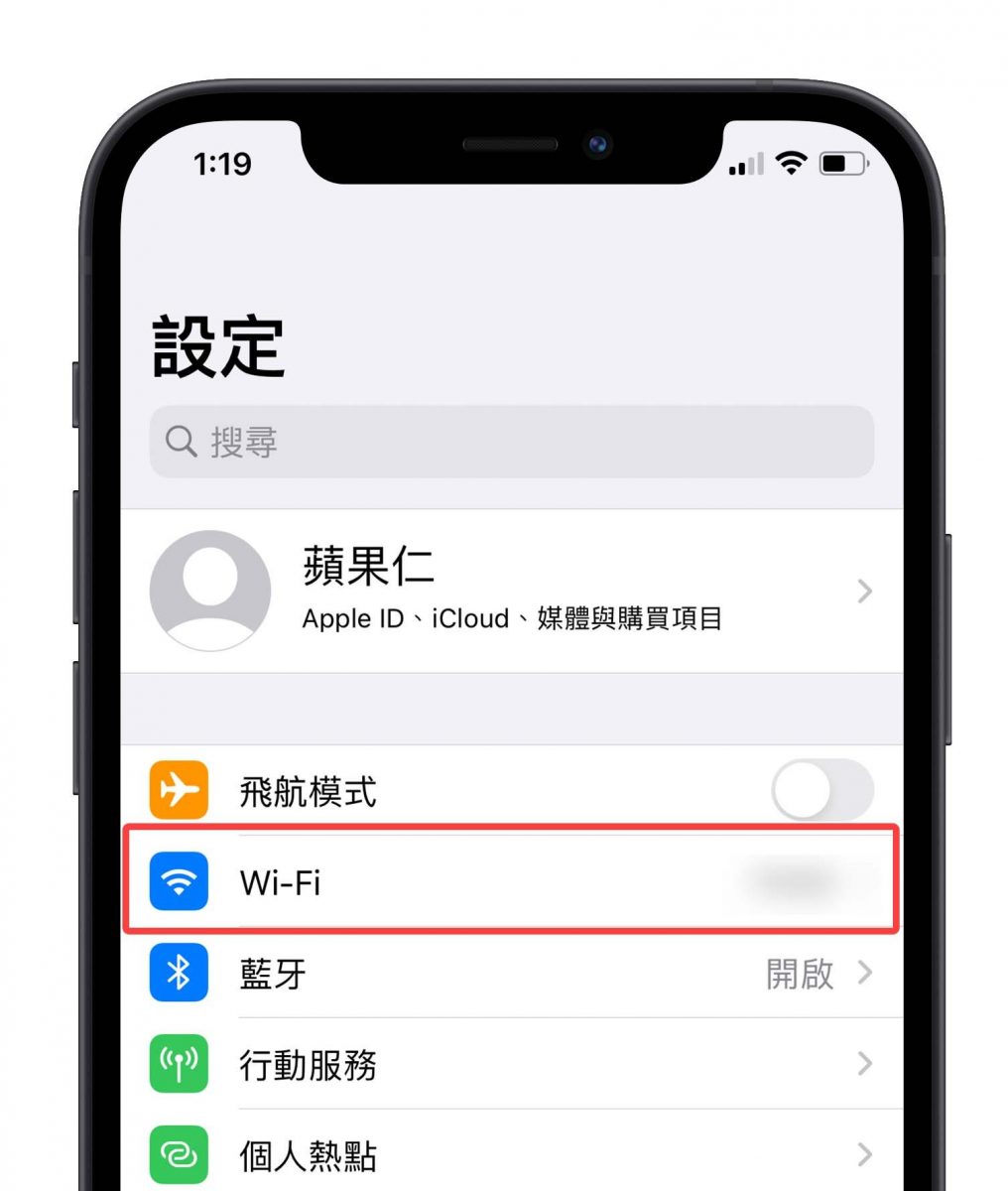
2、確保手機空間足夠避免更新卡住
如果已經確認使用 Wifi 連線而且手機都已經靠到分享器旁邊了還是存在無法更新或是更新卡住的狀況,可以檢查手機是否有足夠的空間,尤其是安裝新系統的時候會多出一些暫存檔,所以需要保留比安裝檔更大的空間以供系統更新。
3、刪除更新安裝檔、描述檔
有時候手機會自動幫你下載更新檔或是你已經下載過舊的更新檔存在手機裡,也會造成手機更新失敗或是更新卡住導致等很久,例如你目前使用的是 iOS 14.1,現在準備要升級 iOS 14.4,但是你的手機裡面已經有 iOS 14.3 的安裝檔,這樣的話就會造成上述更新卡住的狀況,建議先刪除舊的更新檔。如果手機裡面沒有舊的更新檔但還是發生更新時等很久的狀況,也可以嘗試將剛才下載的更新檔刪除重新下載安裝試試看。
如果有安裝描述檔的網友也建議刪除,因為描述檔通常是用在安裝開發版本用的。
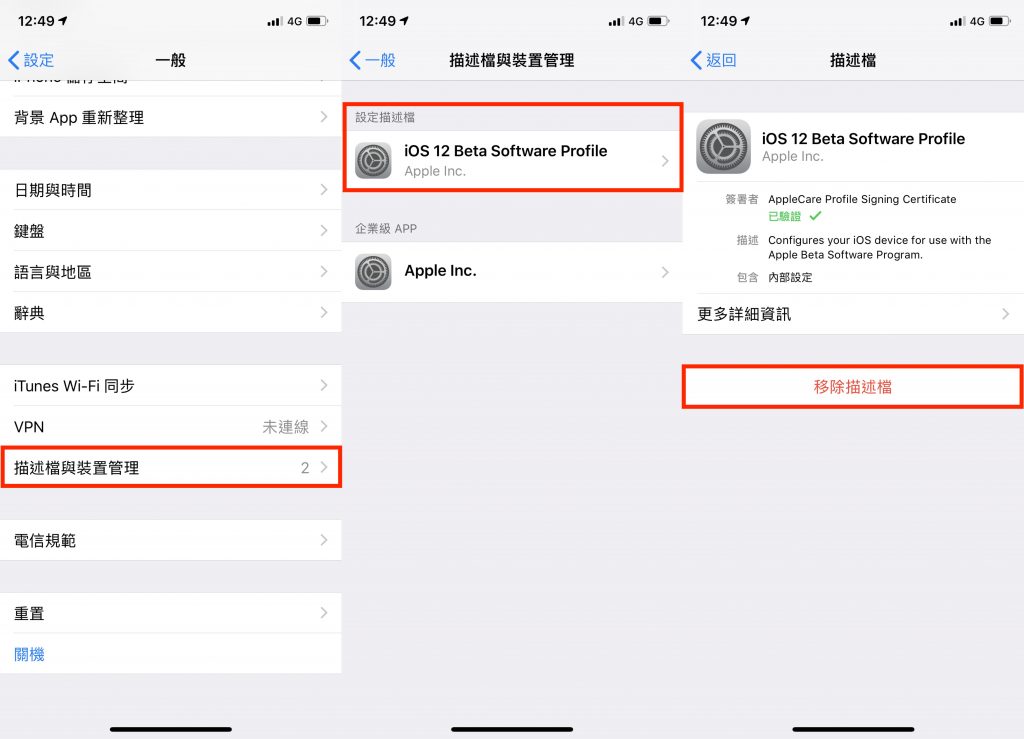
4、使用 iTunes、Finder 更新升級
在 PC 上或是 MacOS Catalina 以前的系統,可以利用 iTunes 更新升級, MacOS Catalina 以後的系統因為將 iTunes 拔掉了,所以可以利用 Finder 升級。將設備利用有線的方式連接電腦,並將設備加入信任的裝置後,利用電腦下載更新檔,或是自行下載更新檔後便可以更新 iPhone。
5、使用 DFU 復原模式更新 iPhone
DFU 復原模式主要是拿來讓系統強制升、降級使用的,使用時需要搭配 iTunes 來進行回復,通常更新卡住或是手機卡在白蘋果畫面時都可以利用 DFU 模式來解決。
若要避免更新卡住的話,可以使用 DFU 模式更新 iPhone,請先將 iPhone 連線至電腦並開啟 iTunes/Finder,之後依據不同型號的手機有不同的操作
- iPhone 8 以後的機型:按下調高音量鍵後立刻放開,再按下調低音量鍵後立刻放開。然後,按住側邊電源按鈕,當看到復原模式畫面後即可放開。
- iPhone 7、iPhone 7 Plus:同時按住電源鍵和調低音量按鍵,直到看到復原模式畫面為止。
- iPhone 6s 以前機型:同時按住 Home 鍵和電源鍵,直到看到復原模式畫面為止。
操作完以後應該就會看到「回復」或是「更新」的選項,選擇更新後,電腦就會開始重新安裝軟體,並且更新至最新的版本,這樣應該就能夠解決更新很久一直卡住的困擾。

6、出現錯誤代碼 4000 的解決方法
若使用者使用 iTunes、Finder 更新出現了錯誤代碼為 4000 的無法更新狀態,可以嘗試自行於網路上下載 ipsw 檔後,重新開機,然後再度開啟 iTunes/Finder,在設備資料畫面下按著 option(Windows 使用者按下 Shift) 後再按下「檢查更新項目」或「更新」,選擇剛才下載的 ipsw 檔。
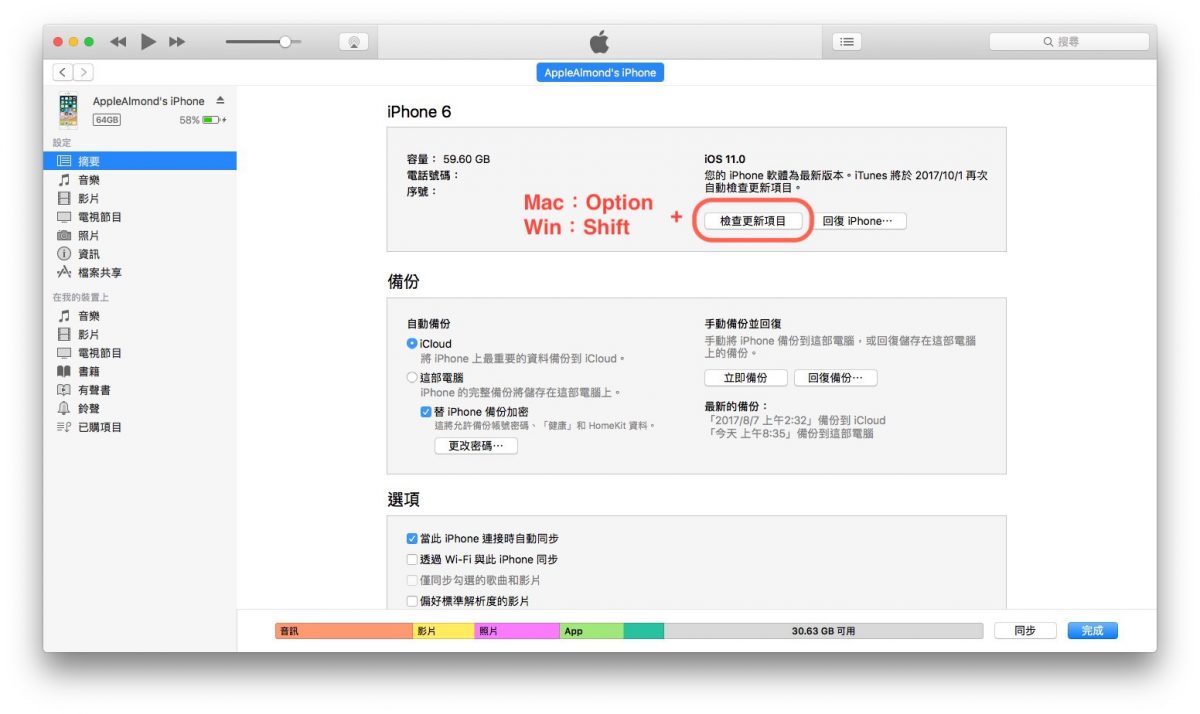
7、關閉手機密碼
有網友利用上述方法都無法解決更新失敗的問題,但是將手機的密碼關掉後就可以正常了,所以大家如果是過各種方法都無法解決更新問題的話,不妨試看看將手機的密碼關掉。
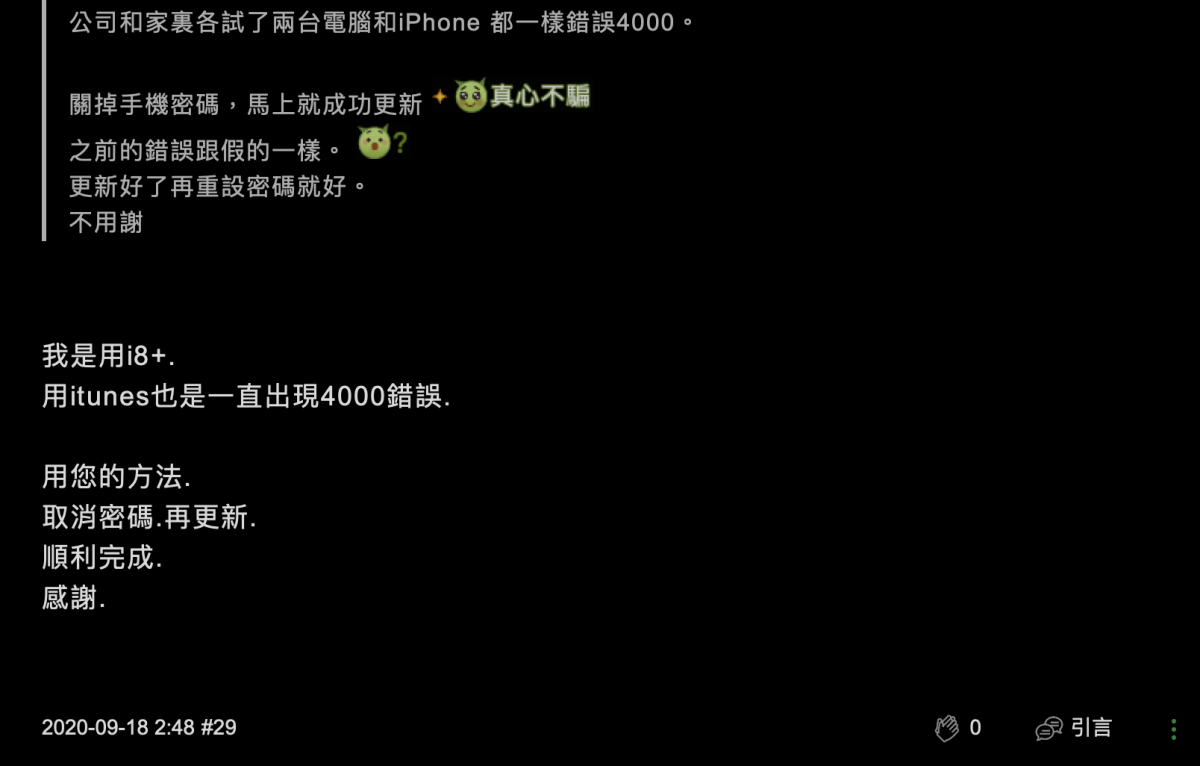
以上的幾種方式都是網友經常分享且確實幫助過許多無法更新的人順利更新他們的 iPhone,若是在更新的時候遇到問題的話,不妨試試看這些方式,另外要記得在更新之前先做好相關的備份,若是真的更新完後有什麼問題的話,才有東西可以回復囉。
延伸閱讀》
iOS 14.4 更新釋出:更新災情回報、耗電、打字延遲、閃退災情整理
更新 iOS 時,無法更新 iPhone 發生未知錯誤 (4000)解決辦法
iOS 14.4 更新即將推出,以後相機有問題只能回原廠維修。還有什麼更新內容?